- Forfatter Abigail Brown [email protected].
- Public 2023-12-17 06:57.
- Sist endret 2025-01-24 12:19.
Mange eier både en iPhone og en iPad, men trenger du å kjøpe en app for hver enhet de vil bruke den på?
Hvis du har brukt nok dataplattformer, for eksempel datamaskiner, spillkonsoller, smarttelefoner eller nettbrett, har du støtt på konseptet programvarelisensiering. Dette er det juridiske og teknologiske verktøyet som lar deg bruke programvaren du kjøper på en gitt enhet.
Noen ganger kan programvarelisenser bety at du må kjøpe det samme programmet mer enn én gang hvis du vil bruke det på mer enn én enhet. Det kan være dyrt, spesielt hvis du har mange enheter.
Men det er ikke tilfelle for folk som eier flere iOS-enheter. Les videre for de gode nyhetene om nedlasting av den samme appen på flere enheter.
Du trenger bare å kjøpe iOS-apper én gang
Når du kjøper en iOS-app fra App Store, kan du bruke den på så mange enheter du vil uten å måtte betale en gang til. Den eneste haken er at alle enhetene dine må bruke samme Apple-ID som du brukte til å kjøpe appen opprinnelig. Så lenge alle enhetene dine er logget på samme Apple-ID, er alle appene dine tilgjengelige på alle enheter.
Dette gjelder selvfølgelig ikke gratisapper. De er gratis: du kan laste dem ned så mange ganger du vil og bruke dem over alt.
Begrensningene ved lisensiering av iOS-apper
Det er to begrensninger for iOS-apper som kan brukes én gang hvor som helst:
- Som nevnt må alle enhetene dine være logget på samme Apple-ID. Når du kjøper en app, er den knyttet til Apple-ID-en som ble brukt til å kjøpe den, og leter etter den på andre enheter for å godkjenne bruken.
- Apputviklere kan velge å kreve at brukerne betaler for senere versjoner, vanligvis store oppgraderinger av appen. De gjør dette vanligvis ved å gi ut en ny versjon av appen under et litt nytt navn (en oppgradering til "Cool App" kan for eksempel være "Cool App 2". I så fall må du kjøpe den nye versjonen. Men når du gjør det, vil alle enhetene dine kunne bruke det.
Hvordan konfigurerer du automatiske appnedlastinger
En enkel måte å få bet alte apper på alle de kompatible enhetene dine er å bruke de automatiske nedlastingsinnstillingene innebygd i iOS. Når det er slått på, installeres alle nye apper du kjøper automatisk på alle de kompatible enhetene dine.
For å slå på automatiske nedlastinger, følg disse trinnene:
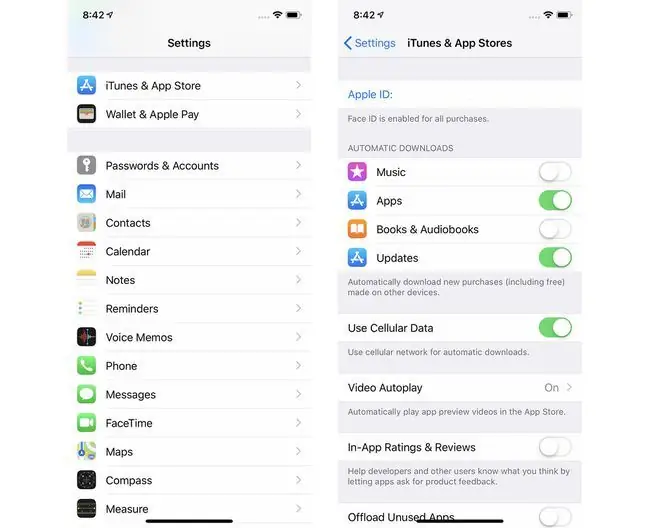
- Trykk på Settings-appen.
- Rull til og velg iTunes & App Store.
-
I Automatic Download-delen, flytt glidebryteren ved siden av Apps til på/grønn posisjon. Du kan også aktivere automatiske nedlastinger for Music og Books and Audiobooks.
Vil du automatisk installere appoppdateringer på denne enheten når de utgis? Flytt Updates-glidebryteren til på/grønn.
Hvordan laste ned apper på nytt fra iCloud
En annen måte å sikre at alle enhetene dine har de samme appene på, er å laste dem ned på nytt fra iCloud-kontoen din. Hvis du har kjøpt en app, bruk en enhet som ikke har den appen installert og som er logget på samme Apple-ID. Gå til App Store-appen. Trykk på søk og skriv inn appens navn i søkefeltet. Når det vises i søkeresultatene, last det ned. Du blir ikke belastet igjen.
For en mer detaljert titt på dette alternativet, sjekk artikkelen vår om nedlasting av apper på nytt.
bunnlinjen
Apples Family Sharing-funksjon tar muligheten til å dele apper på tvers av enheter ett skritt videre. I stedet for bare å dele apper på dine egne enheter, kan du dele apper på alle enheter som brukes av familiemedlemmene dine som er koblet til Familiedelingsgruppen din. Dette er en fin måte å dele alt bet alt innhold på: ikke bare apper, men også musikk, filmer, bøker og mer.
Hvordan programvarelisensiering fungerer med andre produkter
Apples buy-once-use-anywhere-tilnærming til iOS-applisensiering var uvanlig da App Store debuterte. På den tiden var det vanlig å måtte kjøpe en kopi av et program for hver datamaskin du ville bruke det på.
Det endrer seg. I disse dager kommer mange programvarepakker med lisenser for flere enheter for én pris. For eksempel inkluderer Microsoft Office 365 Home-utgaven støtte for fem brukere, som hver kjører programvaren på flere enheter, for én kjøpspris. Hvis du laster ned den enhetlige Microsoft Office iPad-appen, som inneholder Word, Excel og PowerPoint, gjelder de samme reglene som enhver annen iOS-appnedlasting.
Dette er ikke universelt sant. Avanserte programmer må fortsatt ofte lisensieres på en engangsbasis, men stadig flere, uansett hvilken plattform du bruker, finner du apper som bare må kjøpes én gang.






